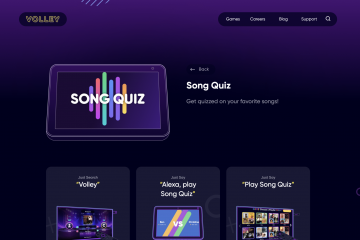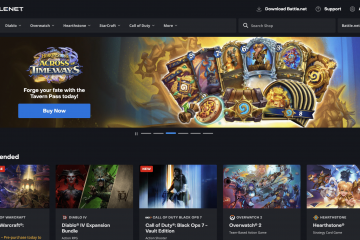Å sette opp Amazon Eero Mesh Wi-Fi System skaper sterkere hjemmedekning, fjerner døde soner og leverer stabile hastigheter for strømming, spill og smarthjemenheter. Denne veiledningen viser deg hvordan du installerer, utvider og tilpasser Eero-mesh-nettverket ditt i skrivende stund, ved å bruke enkle trinn som fungerer med de nyeste Eero-modellene og Eero-appen.
Hva du trenger før du starter
Du trenger bare noen få ting for å konfigurere Amazon Eero Mesh Wi-Fi-systemet: Eero-ruteren din på telefonen, en eventuell Eero-funksjon som kan fungere, en ekstra Eero-modus og internett. tilkobling. Å ha dette klart sikrer et jevnt oppsett fra starten av.
Trinn 1: Pakk ut Amazon Eero Mesh Wi-Fi-systemet
Start med å åpne boksen og sjekke at alle komponentene er inkludert. Du bør se hovedruteren for Eero, strømadaptere og eventuelle ekstra Eero-noder, avhengig av settet ditt.
Fjern primære_GooglePlay-Store. Eero-ruteren og plasser den i nærheten av modemet. Bekreft at hver enhet har sin strømadapter. Sjekk hurtigstartguiden inne i esken for sikkerhetsmerknader.
Eero-enhetene bruker en ren, moderne design som lett smelter inn i de fleste hjem, og alle fungerer sammen for å bygge ditt mesh-Wi-Fi-nettverk.
Trinn 2: Koble Eero-ruteren til modemet ditt
Hovedruteren blir kjernen i Eero Mesh Wi-Fi-nettverket. En god sentral plassering forbedrer Wi-Fi-styrken i hele hjemmet.
Koble Eero-ruteren til en stikkontakt. Bruk den medfølgende Ethernet-kabelen til å koble Eero-ruteren til modemet. Vent til statuslampen begynner å pulsere, noe som indikerer at den er klar for oppsett.
Når den er slått på, forbereder ruteren seg for sammenkobling med Eero-appen, som håndterer resten av installasjonsprosessen.
Trinn 3: Installer Eero-appen og lag nettverket ditt
Eero-appen (tilgjengelig på Android og iOS) kontrollerer hele Amazon Eero Mesh Wi-Fi-systemet. Den lar deg navngi nettverket ditt, angi et passord og legge til flere noder.
Last ned Eero-appen fra App Store eller Google Play. 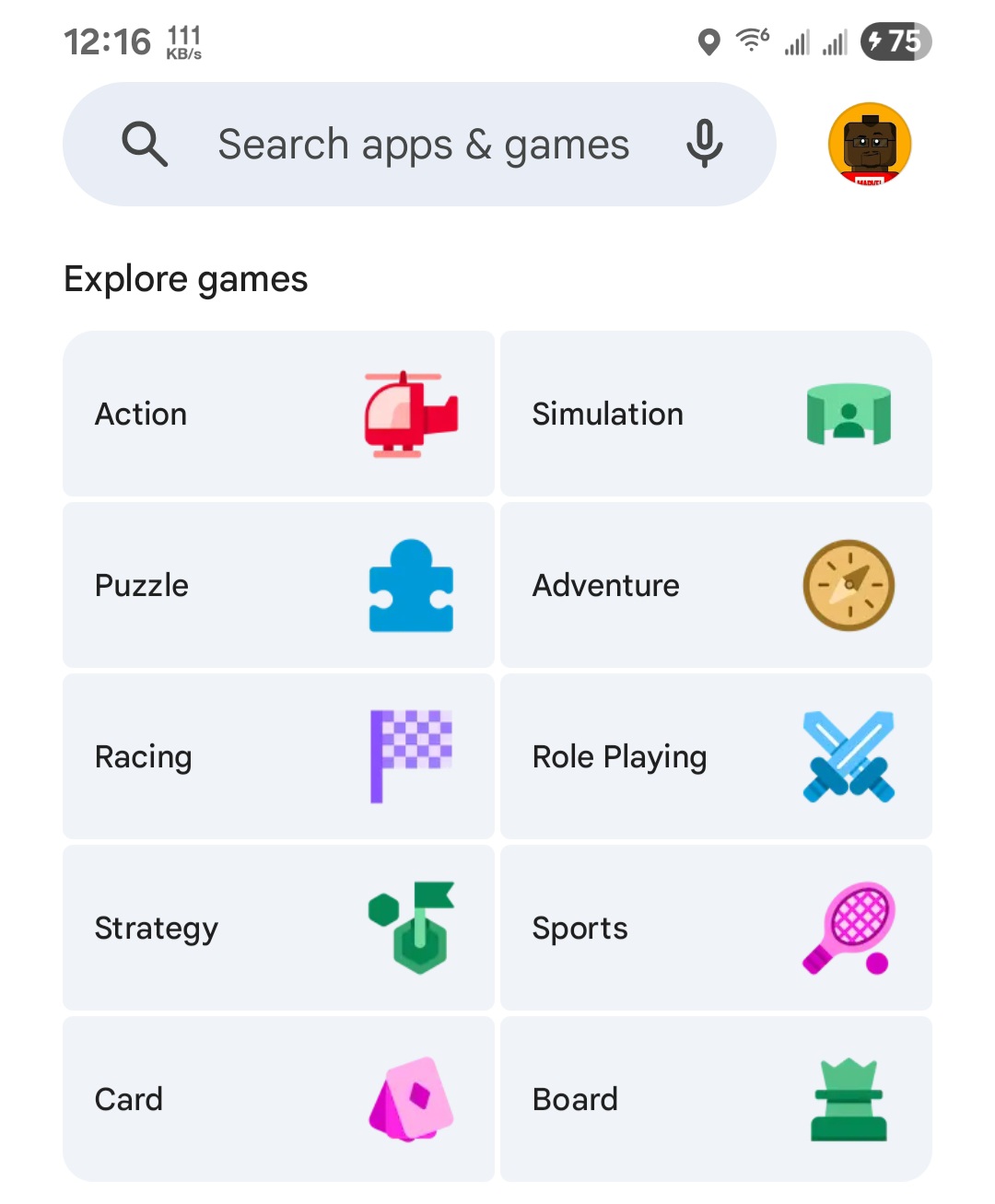 Installer appen.
Installer appen. 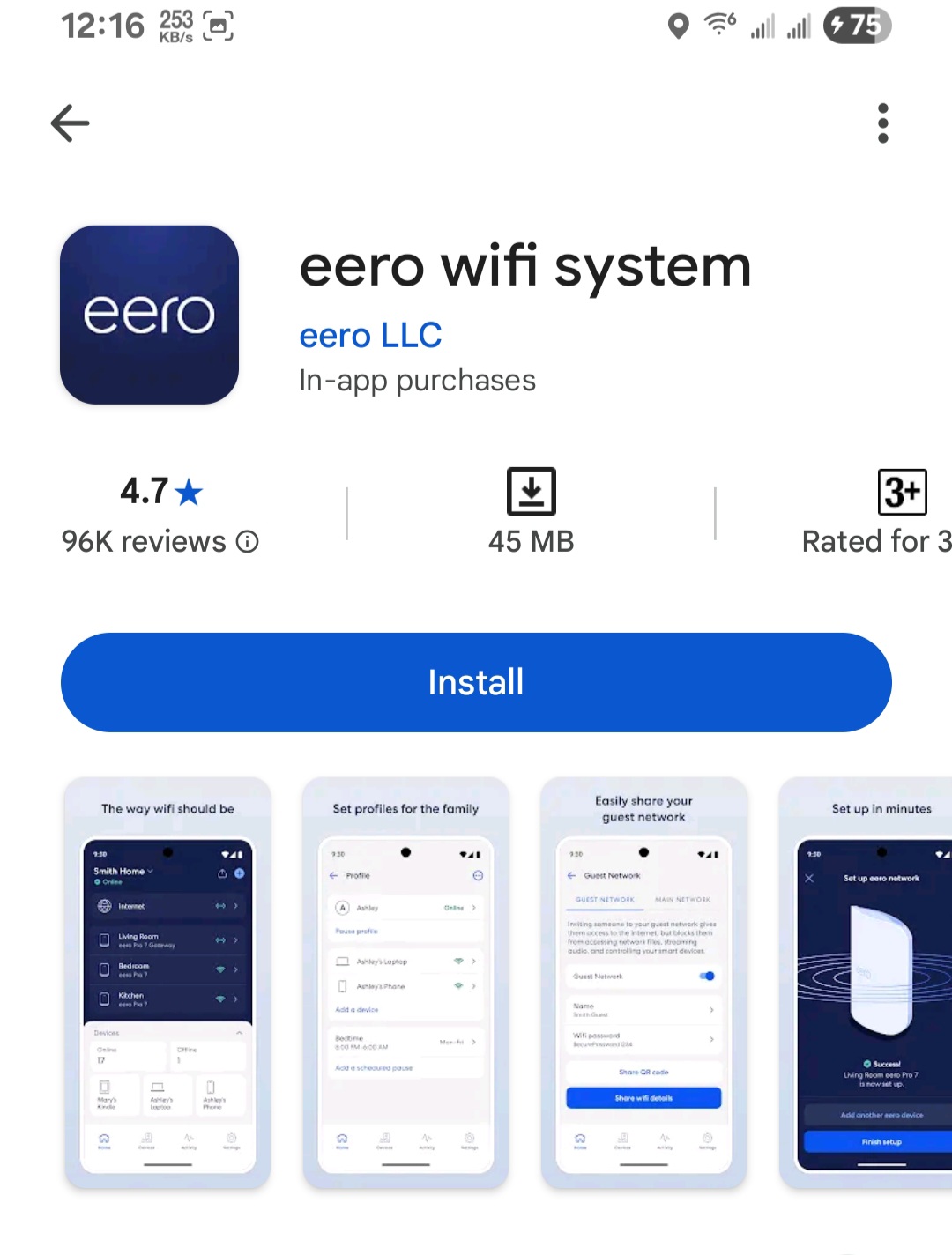
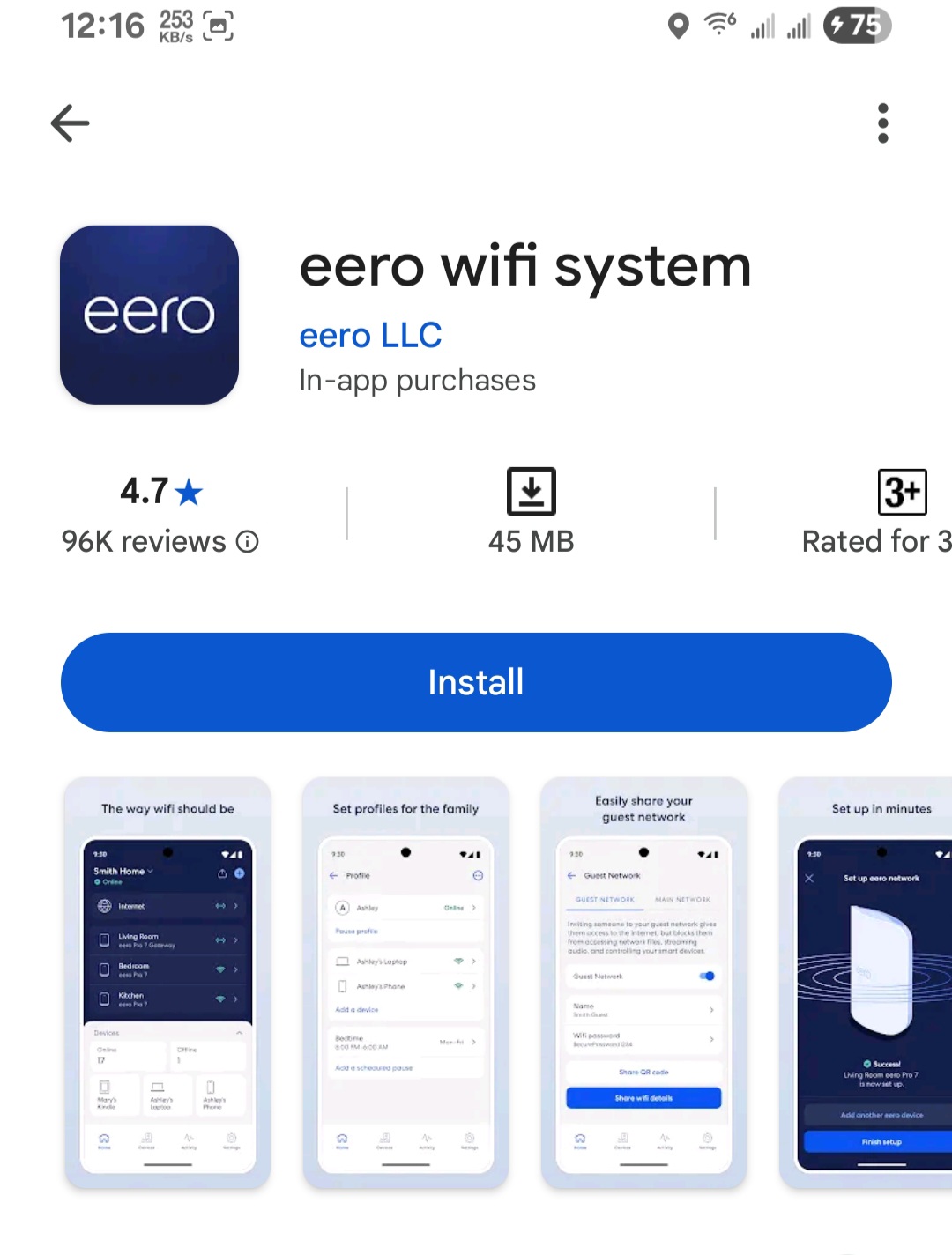 Logg på med Amazon-kontoen din.
Logg på med Amazon-kontoen din. 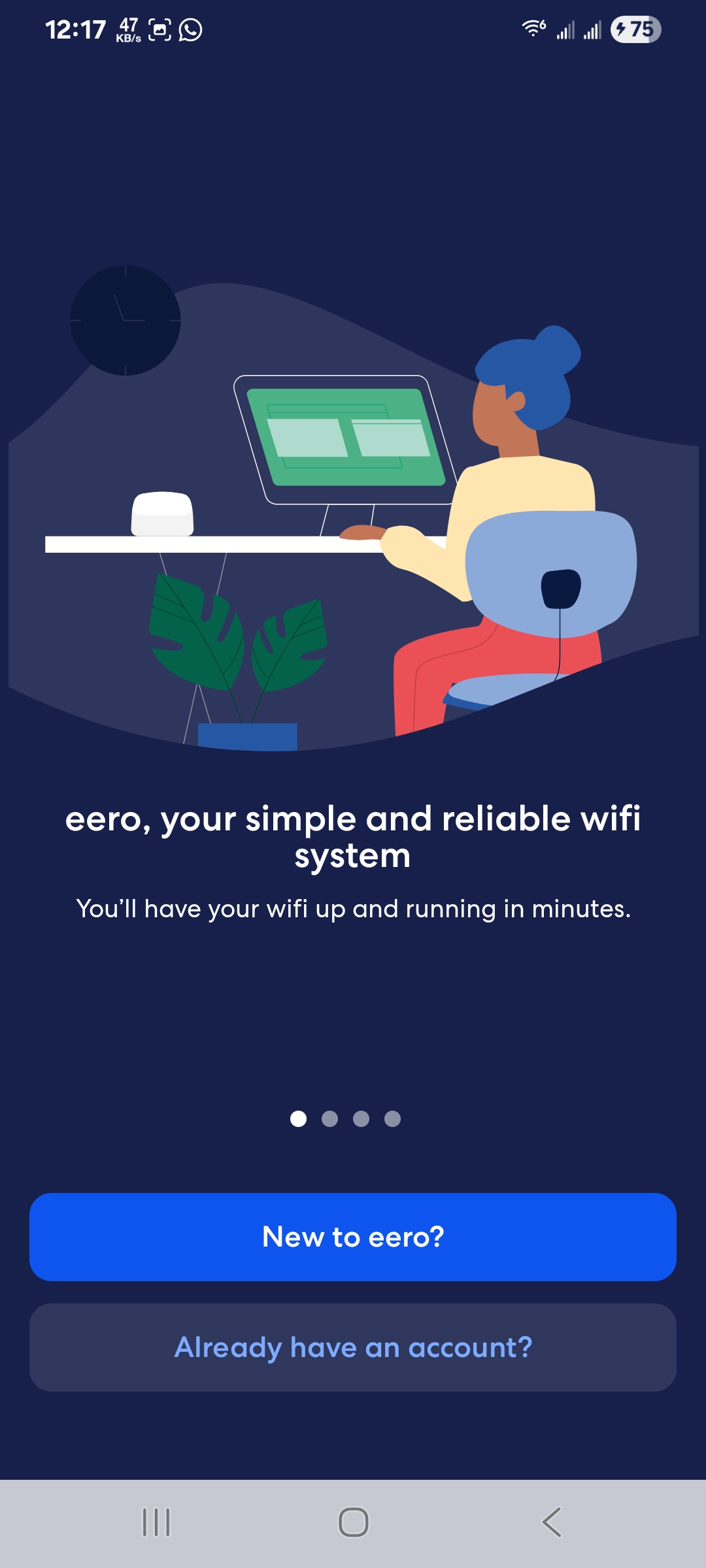
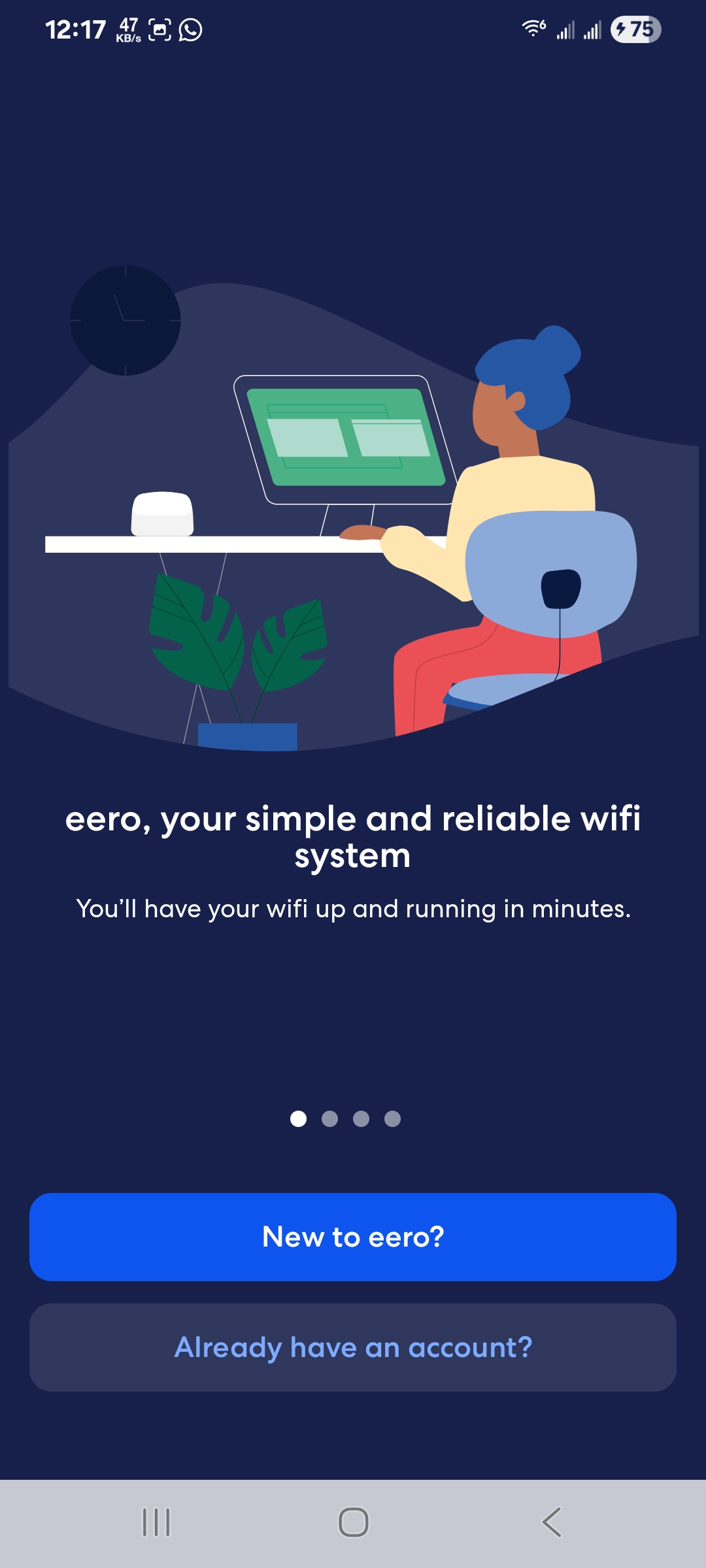 Følg instruksjonene på skjermen for å oppdage Eero-ruteren din. Opprett Wi-Fi-nettverksnavn og passord.
Følg instruksjonene på skjermen for å oppdage Eero-ruteren din. Opprett Wi-Fi-nettverksnavn og passord.
Når appen bekrefter at ruteren er tilkoblet, kan du begynne å legge til mesh-nodene.
Trinn 4: Legg til flere Eero-noder
Eero-noder utvider ditt Amazon Eero Mesh Wi-Fi-system og forbedrer dekningen i større hjem eller områder med signalavbrudd.
Plasser hver Eero-node halvveis mellom viak-signalene. Koble hver node til et strømuttak. Bruk Eero-appen til å legge til og registrere den nye noden. La appen optimalisere plassering og bekrefte tilkoblingskvaliteten.
Når nodene dine er tilkoblet, bygger de automatisk et enhetlig mesh-nettverk, slik at enheter kan streife rundt uten å miste forbindelsen.
Trinn 5: Tilpass Eero-nettverksinnstillingene dine
Amazon Eero Mesh Wi-Fi-systemet inkluderer avanserte alternativer for å skreddersy hjemmenettverket ditt for sikkerhet, hastighet eller familiekontroll.
Angi enhetsprioriteter for strømming. Aktiver foreldrekontroll for tryggere surfing. Opprett et gjeste-Wi-Fi-nettverk for besøkende. Koble til og administrer smarthjemenheter via appen. Sjekk sanntidsbruk, hastighet og nettverkshelse.
Eero-appen gir også oppdateringer automatisk, og holder nettverket ditt sikkert og yter på toppnivåer.
Trinn 6: Test ditt Amazon Eero Mesh Wi-Fi-system
Etter oppsett, test dekningen for å sikre at Amazon Eero Mesh Wi-Fi-systemet fungerer som forventet i hele hjemmet ditt.
Gå rundt i hjemmet ditt og sjekk Wi-Fi-nettverket ditt. Kjør en hastighetstest i forskjellige områder for å sammenligne resultater. Strøm video eller spill online spill for å bekrefte jevn ytelse. Beveg deg gjennom huset for å teste sømløs overlevering mellom noder.
Hvis du finner et svakt område, juster nodeplasseringen til dekningen blir bedre.
Konklusjon
Å sette opp Amazon Eero Mesh Wi-Fi System gir hjemmet ditt sterkere Wi-Fi-dekning, færre døde soner og jevnere ytelse for hver enhet. Med Eero-appen som veileder hvert trinn, forblir hele oppsettet enkelt og nybegynnervennlig, mens avanserte verktøy lar deg finjustere nettverket ditt når som helst.